چطور تماس، پیام و ایمیل را از اپل واچ به آیفون انتقال دهیم؟
حسین رجب چالی
4 سال پیش

اپل واچ برای پاسخدهی سریع بسیار عالی است؛ اما اگر متوجه شوید که نیاز به چت طولانی دارید؛ آیفون شما در اینجا بهتر جواب خواهد داد. در این مطلب، به شما نحوه انتقال تماس، پیام و ایمیل از اپل واچ به آیفون را توضیح خواهیم داد. پس با مجله اعتبارکالا همراه باشید.
فهرست مطالب
نحوه انتقال تماس از اپل واچ به آیفون
- اگر هنگام تماس، اپل واچ شما هم زنگ میزند، از تاج دیجیتالی دستگاه برای حرکت به پایین استفاده کنید تا دکمه پاسخ در آیفون را ببینید. روی آن ضربه بزنید و تا وقتی آیفون خود را جواب دهید، دکمه را نگه دارید؛ در این مدت، شخص تماسگیرنده در حالت انتظار قرار میگیرد. (حتی یک دکمه Ping نیز برای پیدا کردن آیفون شما، در صورتی که نمیدانید گوشی کجاست نیز در دسترستان قرار دارد.)
- اگر قبلا با اپل واچ به تماس پاسخ داده باشید، میتوانید با یکی از این دو روش تماس را به ایفون خود منتقل کنید: ۱- اگر آیفون شما قفل است، روی آیکون تلفن در بالا سمت چپ صفحه ضربه بزنید. ۲- اگر قفل گوشی باز است، روی زمان در بالای صفحه ضربه بزنید.
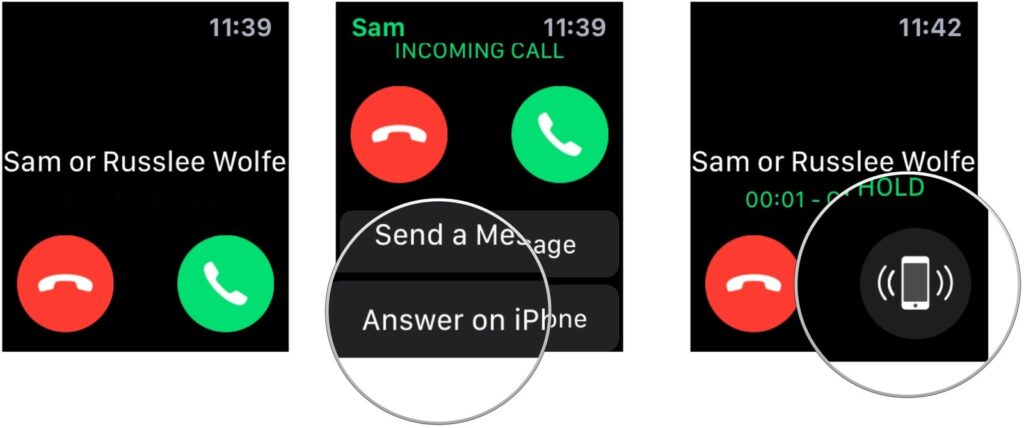
چطور پیام را از اپل واچ به آیفون انتقال دهیم؟
- اپلیکیشن Messages را در اپل واچ خود باز کنید.
- روی پیامی که میخواهید به آن پاسخ دهید ضربه بزنید. سپس میتوانید آن مجموعه پیام را در آیفون خود باز کنید.
- سوییچکننده اپلیکیشن را در دستگاه iOS خود انتخاب کنید. در آیفون X یا جدیدتر یا آیپد، انگشت خود را از پایین صفحه به بالا بکشید. در آیفونهای قدیمی، روی دکمه Home دوبار ضربه بزنید.
- روی گزینه Handoff که مثل بنر در زیر اپلیکیشنها ظاهر میشود، ضربه بزنید.
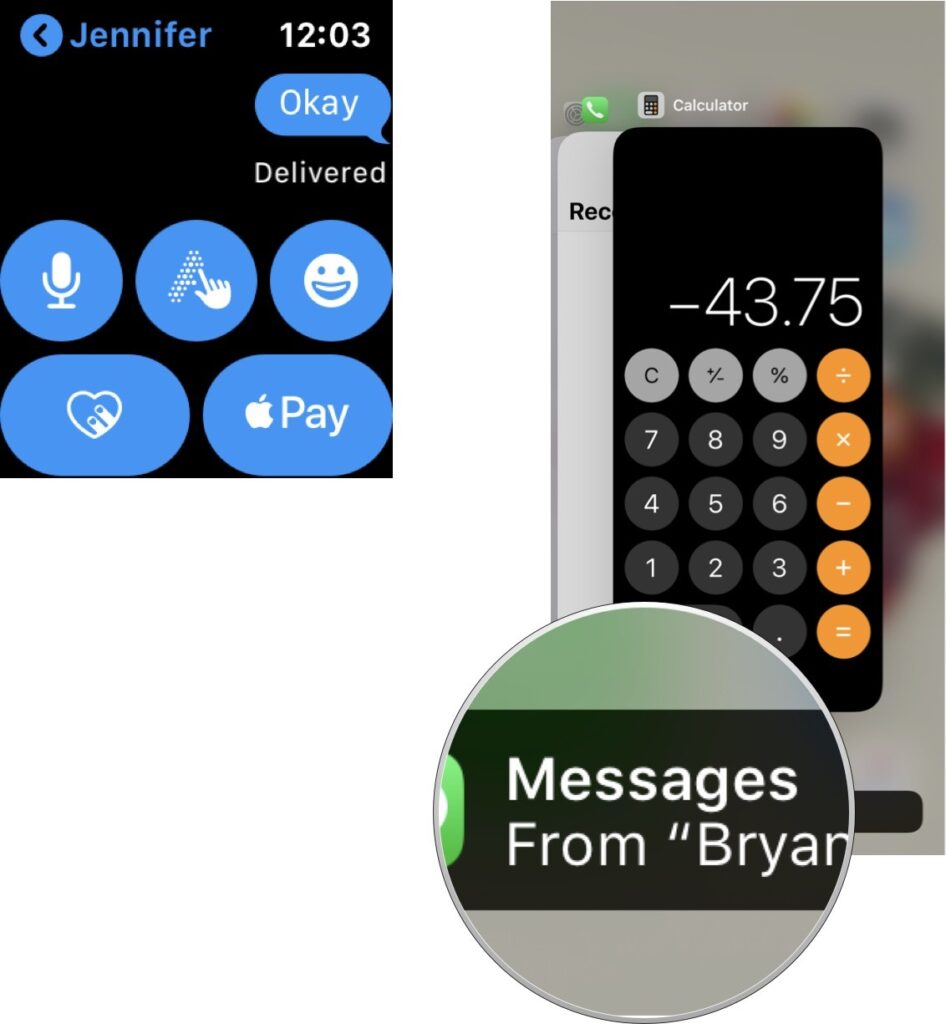
چطور ایمیل را از اپل واچ به آیفون انتقال دهیم؟
- اپلیکیشن Mail را در اپل واچ خود باز کنید.
- روی ایمیلی که قصد پاسخ به آن را دارید ضربه بزنید. سپس میتوانید ایمیل را در آیفون باز کنید.
- سوییچکننده اپلیکیشن را در دستگاه iOS خود انتخاب کنید. در آیفون X یا جدیدتر یا آیپد، انگشت خود را از پایین صفحه به بالا بکشید. در آیفونهای قدیمی، روی دکمه Home دوبار ضربه بزنید.
- روی گزینه Handoff که مثل بنر در زیر اپلیکیشنها ظاهر میشود، ضربه بزنید.
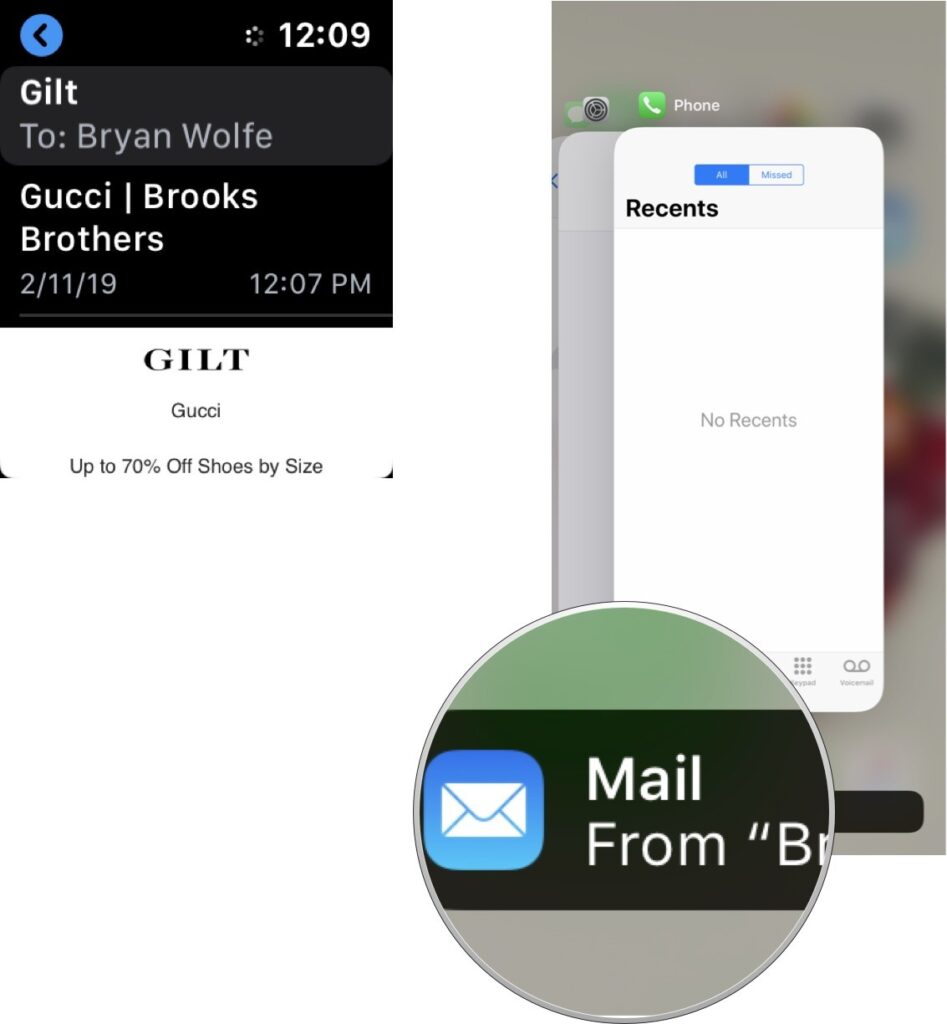
با انجام این کارها به راحتی میتوانید پیامها، تماسها و ایمیلهای خود را از اپل واچ به آیفون منتقل کنید.

















